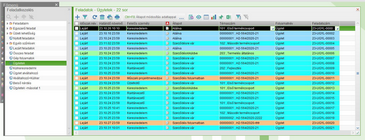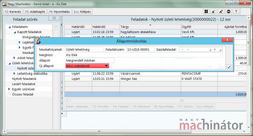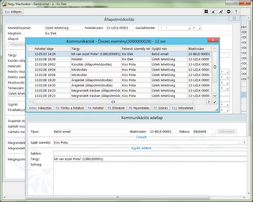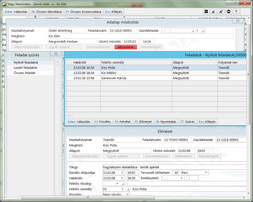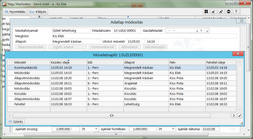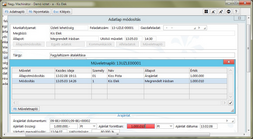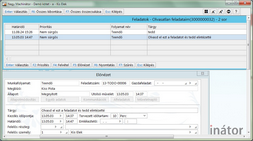Egy vállalkozás legfontosabb kérdése, hogy kinek, mikor, mit kell csinálnia a siker eléréséért. A feladatkezelés modul pontosan ezekre a kérdésekre ad választ. Egyrészt minden felhasználó itt értesülhet az elvégzendő feladatairól, másrészt minden vezető itt tudja ellenőrizni, hogy mindenki elvégezte-e időben a rábízott feladatot.
Paraméterezés
A feladatokat a munkafolyamat törzsben definiált szabályok alapján lehet végrehajtani. A feltelepített CRM modul tartalmaz néhány folyamatot (lásd Alkalmazási példák), melyek működését igény esetén le lehet módosítani vagy új folyamat szabályozásokat lehet beparaméterezni.
A folyamatok paraméterezéséhez rendszerszervezői segítséget kell kérni a ProgEn Kft-től. A rendszerszervező a következő sablon kitöltésével fogja a folyamatokat felmérni:Folyamat-leírás sablon. A sablon kitöltése után a rendszerszervező helyben meg tudja oldani a paraméterezést.
Munkaterület (Feladat-szűrés)
A feladatkezelés legfontosabb része a Munkaterület. A Munkaterületen láthatók csoportosítva az elvégzendő feladatok, és itt is lehet végrehajtani őket. A csoportosítás szabadon módosítható vagy kiegészíthető a Feladatszűrés funkció segítségével.
A CRM modul üzembe-helyezésekor azt a célt kell kitűzni, hogy lehetőség szerint minél több feladatról itt értesüljenek a felhasználók. A munkaterületre feladat a következő módokon kerülhet: Feladatot fel tudunk venni eseti jelleggel a feladatkezelésben saját magunknak vagy másoknak. Feladatot le tud generálni az Időzített feladatok funkció vagy az Esemény vezérelt feladatok funkció.
Általános működés
A feladatok végrehajtása mindig egyedi, az adott paraméterezés függvénye (lásd Alkalmazási példák), azonban vannak olyan műveletek, amelyek minden egyes feladat végrehajtása során a rendelkezésünkre állnak.
Bejelentkezett felhasználó
A funkciót alapértelmezés szerint csak az un. Bejelentkezett felhasználó működtetheti. Kapcsolódó paraméter: OffUserId
Bejelentkezett felhasználó létrehozása:
Először a jelszó törzsben kell felvenni azokat, akik a programba beléphetnek. Fontos, hogy a jelszótörzsben mindenkinek, aki a CRM modult használni akarja, ki legyen töltve az Azonosító mező és annak értéke nullától különböző legyen.
Ezek után kötetenként fel kell venni a személytörzsbe a CRM-et használó dolgozókat. A személytörzs alapadatai között kell a Bejelentkezési név mezőben választani a jelszótörzsbe felvett felhasználók közül. Ezzel lényegében azt mondjuk meg, hogy a jelszótörzsben felvett felhasználó az adott kötetben, melyik személynek felel meg.
Megbízó és Felelős személy
Minden feladatban van egy személy aki felveszi a feladatot, ő a megbízó személy, és van az akinek a feladatot végre kell hajtani, ő a felelős személy. Természetesen ez a két személy megegyezhet egymással, ha saját magunknak veszünk fel egy jövőben elvégzendő feladatot.
A megbízó személy mindig csak a Bejelentkezett felhasználó lehet, felelős személy viszont bárki, aki a személytörzsben fel lett véve.
A folyamatokat úgy érdemes kialakítani, hogy a feladat állapotától függetlenül ugyanaz maradjon a felelős személy. Ha felelős személy váltásra van szükség, akkor érdemes az előző feladatot lezárni és egy új feladatot generálni az új felelős személynek. Például a Számlaigazolás feladat elvégzésekor, még a számlaigazolás feladat legenerálja automatikusan a Számla iktatás feladatot, ha a számlát elfogadta az igazoló.
Természetesen elfordulhat, hogy a felelős személyt a feladat végrehajtása közben lecserélik. Ha a folyamatszabályozással ezt nem tiltották le, a cserét végre lehet hajtani.
Felelős személy mellett mellett igény esetén felelős részleget vagy munkakört is meg lehet adni abban az esetben, ha személy szerint nem lehet tudni, hogy ki lesz a feladat elvégzésre kijelölt személy.
Állapotmódosítás
Minden feladatnak vannak állapotai, melyek értelmezésével el tudjuk dönteni, hogy van-e még valami teendő a feladattal. Az állapotmódosítás funkciógomb segítségével lehet állapotot változtatni. A program felparaméterezhető arra, hogy bizonyos adatokat csak az adott állapot felvételéhez kelljen megadni. Például, ahhoz, hogy Árajánlat állapotba kerüljön egy folyamat előbb meg kell adni az ajánlat iktatószámát, ezzel biztosítva, hogy később biztosan rendelkezésre álljon minden szükséges információ.
Dokumentumok
Dokumentum-iktatás a feladatkezelésben
Kommunikációk
Minden feladat végrehajtása során rengeteg kérdés merülhet fel, amit rögtön meg kell kérdezni valakitől telefonon, vagy emailt kell írni. Amikor később a projekt állapotáról képet akarunk kapni jó lenni látni, hogy kit, miért kellett felhívni és milyen választ adott. Az ilyen kommunikációk nem feltétlenül változtatják meg a feladat állapotát, ezért bármikor, a feladat állapotától függetlenül végre kell tudni hajtani őket.
A Kommunikációk művelet elindítása után egyrészt lekérdezhetők lesznek a feladattal kapcsolatos kommunikációk, másrészt azonnal fel is lehet venni őket a kommunikáció funkcióba. A felvétel során a kommunikációba automatikusan beírásra kerül a feladat száma, ezzel teremtve meg a kapcsolatot a feladat és a kommunikáció között a későbbi elemzések, értékelések számára.
Az alábbi képen például az látható, hogy az ajánlat elküldése után egy házon belüli megbeszélést tartottak, arról, hogyan lehet megnyerni az ajánlatot.
Alfeladatok
Mint már korábban említettük, hogy egy feladatnak egy felelőse lehet a végrehajtás során. Azonban ez nem jelenti azt, hogy csak egyedül ő dolgozhat rajta. A feladathoz kapcsolódóan korlátlan számú részfeladatot adhat másoknak. Amelyek állapotát az Alfeladatok műveletgomb megnyomása után ellenőrizheti vagy rákérdezhet a befejezés várható időpontjára, vagy új részfeladatot vehet fel. Azt, hogy egy feladat egy másik feladat részeként kerül végrehajtásra, a Gazdafeladat mező jelzi számunkra.
Amennyiben az alfeladat készítése a feladat állapotának változását eredményezi, nem lehet használni a Feladatok műveletet. Helyette úgy kell paraméterezni a feladatot vezérlő folyamatot, hogy legyen benne Kiosztás állapot és Kiosztás művelet (Például az alkalmazási példák között található a számlaigazolás folyamatban, ha az igazoló egyedül nem tudja eldönteni, hogy a szállítószámla igazolható, akkor lehetősége van aligazolókat kijelölni és számukra az alfeladatokat kiosztani.)
Műveletnapló
A műveletnaplóban minden esemény megtekinthető a feladatunkkal kapcsolatban. A műveletnapló elindítása után először az egyes műveleteket látjuk felsorolva. Látható ki, mettől meddig hajtotta végre a műveletet.
Ha egy műveletet (enterrel) kiválasztunk, az összes adatot felsorolva látjuk, amelyik a műveletben kapott értéket. Az érték mellett az is látható, hogy mi volt az értéke korábban.
Ha még a műveleteket felsoroló ablakban megnyomjuk az F7:Szűrés gombot és kiválasztunk a megjelenő ablakban egy adattípust, akkor a program beszűr azokra a műveletekre, amelyekben az az adat értéket kapott és ezzel könnyen meg tudjuk tekinteni, hogy ki, mikor írta át.
Érték napló
Az értéknapló lényegében a műveletnaplónak egy szűrt változata. Az értéknapló annak a mezőnek a változásait mutatja be, amelyen éppen állunk. F5:Értéknapló megnyomása után lehet megtekinteni. Az értéknaplóból a Műveletnapló is elindítható.
Például az alábbi képen az árajánlat mező értékének történtét lehet látni. Látható, hogy mikor ki mekkora összeget ajánlott ki a munkára.
Értesítés
A munkaterületen mindig naprakész információink vannak a futó feladatainkról, azonban nem biztos, hogy mindig a Munkaterületen dolgozunk és az sem biztos, hogy be van kapcsolva a terminálunk. Viszont ezekben az esetekben is jó, ha valahonnan mégis értesítést kapunk a teendőinkről. Az alábbi lehetőségek állnak a rendelkezésre:
Olvasatlan feladat
Új feladatainkról egy percen belül értesít minket a program, bárhol is legyünk a programhasználat során. A terminál percenként ellenőrzi, hogy van-e felhasználónak olvasatlan feladata, és amennyiben 10 másodpercig nem érünk a billentyűzethez és van olvasatlan feladat, akkor egy felbukkanó ablakban felsorolva látjuk az eddig nem olvasott feladatokat. A olvasás annyit jelent, hogy enterrel kiválasztjuk a feladatot. Olvasottá akkor válik, ha a felelős személy mező üres a feladatban, vagy a felelős személy megegyezik a bejelentkezett felhasználóval.
A munkaterületen az olvasatlan feladatok kiemelt színnel szerepelnek.
Egy feladat újra olvasatlanná válik, ha a felelős személy mezőt megváltoztatják és a mező értékét megváltoztató személy nem egyezik meg az új felelős személlyel.
Emlékeztető
Minden feladatban beállítható egy időpont, amikor a felelős személy kérheti, hogy emlékeztesse a program a feladatra. Az értesítés az Olvasatlan feladatokban részletezett módon történik. Az emlékeztetés kikapcsolása pedig úgy történik, hogy ha a munkaterületen kiválasztanak egy feladatot, és még nem lett emlékeztetve a felhasználó, és a pillanatnyi idő későbbi, mint az emlékeztetés időpontja, akkor emlékeztetett lesz a feladat állapota.
Időzített feladatok
Az időzített feladatok funkciót könnyen fel lehet paraméterezni arra a célra, hogy emailben kapjunk emlékeztetést a feladatokról.
Időzített feladat létrehozása:
1, Először egy feladat szűrésváltozatot kell létrehozni (Pl.: Lejárt feladatok). A szűrésváltozat eredményét tudjuk majd az időzített feladat definiálásával elküldeni.
2, Majd a szűrésváltozatra történű hivatkozással egy automatikus menüpontot kell definiálni, amely arra hivatott, hogy a szűrésváltozat eredményét az Eszközválasztás funkció segítségével elküldje emailen a felelős személyeknek.
3, Az így elkészített automatikus feladatot lehet az időzített feladatok között felhasználni arra, hogy például minden munkanapon elküldje nekünk a szerver a Lejárt feladataink listáját.
Ezzel a módszerrel bármilyen szűrési szempont alapján legyűjtött adatokról, bármilyen gyakorisággal kaphatunk emailen értesítést.
Állapot értesítési szabály alapján email-küldés
Beállítható, hogy ki, milyen adattartalmú emailben értesüljön az egyes feladatokban bekövetkezett állapotváltozásról.
Például ha egy feladatot felvettek, akkor a felelős személy értesíthető, hogy egy új feladatot kapott. Ha egy feladatot elvégeztek, akkor a Megbízó értesíthető, hogy az általa kiírt feladatot végrehajtották - > Részletek
Az email alapértelmezés szerint a Szerverre vonatkozó email beállításokkal fog elkészülni!
Nyomtatás
A listaformázóban szabadon definiálható nyomtatási képeket lehet létrehozni. Egy feladatban állva F6:Nyomtatás funkció elindítása után lehet nyomtatni a folyamathoz tartozó formák közül. Részletek
Kapcsolat a Kommunikáció modullal
A Feladatkezelés folyamatai beparaméterezhetők, hogy igény esetén a feladatban végrehajtott művelet a kommunikáció modulban is naplózásra kerüljön. Például, ha felvettek egy új üzleti lehetőséget, akkor az ügyféltörzsben a kommunikációs események között is feltűnik és igény esetén naplózásra kerülhetnek az üzleti lehetőség állapot változásai is.
Ablakok
Paraméterek
|
|
|
|